Concevoir et personnaliser votre site Vente en ligne Square
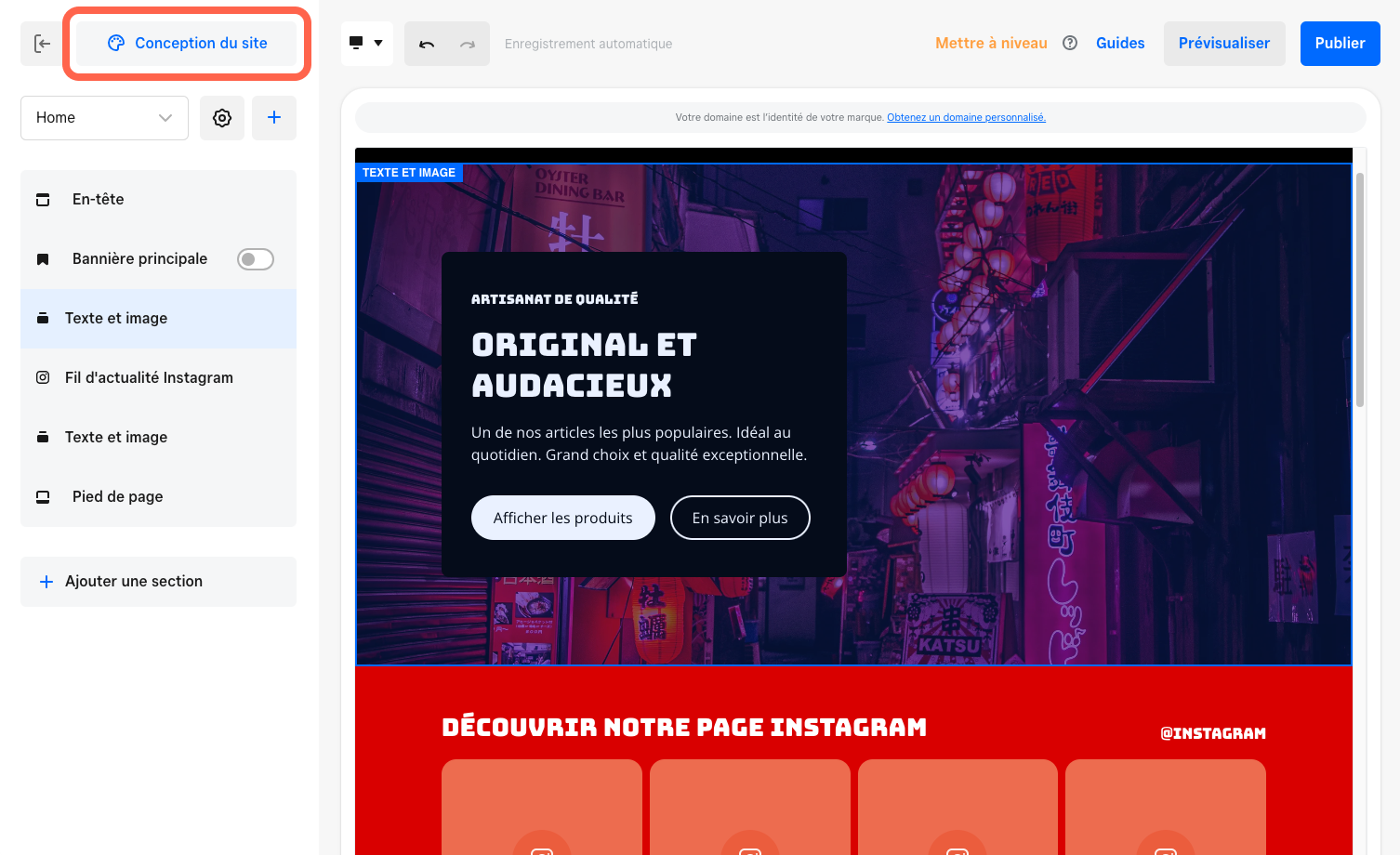
Lorsqu’un client ouvre un site Web pour la première fois, tous ses éléments, aussi bien ses couleurs et polices que ses formes, peuvent influencer la manière dont il réagit au contenu du site. Vente en ligne Square met à votre disposition des outils pour créer un site Web visuellement attrayant, facile à parcourir et simple à concevoir, et qui répond aux attentes spécifiques de votre marque.
Pour personnaliser l’apparence et le style de votre site Vente en ligne Square dans son ensemble, commencez par ouvrir le volet de conception du site dans votre Éditeur de site Vente en ligne Square . Plusieurs outils de conception sont disponibles pour vous aider à démarrer.
Remarque : l’accessibilité du Web est un aspect important de la conception d’un site Web pour qu’il soit accessible au plus grand nombre, en particulier aux personnes handicapées ou en déficience. En savoir plus sur accessibilité Web pour les sites de Vente en ligne Square
Pour mieux comprendre tous les outils et les fonctionnalités dans l’éditeur de Vente en ligne Square, consultez Parcourir l’éditeur de site Vente en ligne Square.
Thèmes
Remarque : vous pouvez accéder à plus de thèmes en passant à un niveau supérieur d’abonnement Vente en ligne Square.
Grâce aux thèmes de Vente en ligne Square, construisez efficacement un superbe site Web qui séduira vos acheteurs. Un thème est un modèle de site Web qui vous aide à visualiser l’apparence et le fonctionnement de votre site lorsque vous commencez à l’utiliser. Chacun des thèmes peut être utilisé comme base sur laquelle vous pourrez vous appuyer pour communiquer l’identité de votre marque d’une manière interactive et visuelle. En apprendre plus sur choisir des thèmes pour votre site Square en ligne pour commencer à concevoir rapidement de nouveaux sites.
Styles
Au lieu de choisir des couleurs, des polices et des formes individuelles pour votre site Vente en ligne Square existant, vous pouvez utiliser des styles prédéfinis pour configurer rapidement le design de votre site afin qu’il corresponde au mieux à votre marque. Grâce à nos éléments de design soigneusement sélectionnés, trouvez l’inspiration pour créer un design qui plaira à vos visiteurs et personnalisez même des éléments individuels basés sur les styles prédéfinis pour créer votre propre style. En savoir plus sur choisir des styles pour votre site Vente en ligne Square la mise à jour de la conception de votre site existant.
Logos
Pour identifier votre entreprise, votre organisation ou votre idée sur votre site Vente en ligne Square, vous pouvez ajouter un logo à votre en-tête et à votre pied de page dans l’éditeur de site. En savoir plus sur ajout d’un logo à votre site de Vente en ligne Square.
Couleurs
Après avoir soigneusement choisi les couleurs à associer à votre marque, vous pouvez sélectionner ces mêmes couleurs pour personnaliser votre site Web avec Square. Commencez à créer une identité en ligne dont l’apparence répond parfaitement à vos besoins, avec des combinaisons de couleurs qui vous correspondent. En savoir plus sur choix des couleurs pour votre site de Vente en ligne Square.
Polices
Nos outils de police vous aident à choisir des polices pour votre site Web dans l’éditeur de site. Nos polices de caractères ont été conçues pour s’harmoniser entre elles et être facilement lisibles sur tout type d’écran. En savoir plus sur choix des polices pour votre site de Vente en ligne Square.
Formes
Pour conférer un style unique à votre site Vente en ligne Square, vous pouvez modifier la forme de divers éléments tels que les boutons, les champs de formulaire et les images. Pour commencer :
Depuis votre Éditeur de site Vente en ligne Square , sélectionnez Conception du site.
Sélectionnez Forme et choisissez une forme pour chaque élément. En fonction de l’élément, les options comprennent : Pointu, Arrondi, ou Ovale.
Après avoir choisi une option, tous les éléments de votre site auront cette forme. Cela permet de maintenir une cohérence visuelle sur toutes vos pages Web.
Éléments du site
Remarque : pour personnaliser des éléments de site supplémentaires, procédez à la mise à niveau de votre abonnement Vente en ligne Square.
Avec nos contrôles de conception avancés pour des éléments de site spécifiques, vous pouvez personnaliser encore plus votre site avec les options suivantes :
Personnalisez vos badges de statut d’article Principal, Secondaire et Tertiaire pour modifier leur aspect et leur emplacement sur vos articles. En savoir plus sur les badges de statut d’article pour les articles de Vente en ligne Square.
Utilisez les outils suivants pour personnaliser vos boutons Primaires et Secondaires :
- Couleur : choisissez entre un bouton rempli de la couleur de votre choix ou simplement encadré.
- Forme : en plus des formes Pointu, Arrondi, et Pilule, vous pouvez aussi choisir une forme Personnalisée en ajustant le Rayon d’angle des boutons. Cette option vous permet de choisir précisément si le bouton doit être pointu ou arrondi.
- Bordure : choisissez une couleur et une épaisseur de bordure. Si vous voulez que les boutons remplis n’aient pas de bordure, choisissez simplement la même couleur pour la bordure.
- Texte : choisissez une police et une épaisseur pour le texte du bouton. Vous pouvez aussi ajuster la taille du texte et choisir de le mettre en italique ou de le souligner.
- Ombre portée : activer Ombre portée pour donner un effet 3D à vos boutons. Cela créera une ombre de la couleur de votre choix derrière le bouton. Si vous utilisez une couleur plus claire, l’ombre donnera l’impression que le bouton brille. Utilisez les options supplémentaires pour ajuster la position, le contraste et la taille de l’ombre.
- État en cas de survol : ajustez l’apparence des boutons lorsque le curseur les survole. Sur de nombreux sites, le bouton devient plus sombre en cas de survol afin que les visiteurs sachent que le bouton est actif et qu’il va les diriger vers une nouvelle page ou un nouveau site. Remarque : Toutes les options ci-dessus peuvent être ajustées pour l’état en cas de survol sauf la Forme.
L’espacement désigne l’espace entre les marges, le texte, les images et les autres éléments de votre site. Utilisez les échelles pour personnaliser la Largeur du site et la Marge du site.
Les états par défaut permettent à votre site d’être le plus réactif possible, ce qui signifie qu’il s’affichera parfaitement sur pratiquement toutes les tailles d’écran (mobile, bureau, etc.), mais vous pouvez également personnaliser l’espacement entre les rangées, les colonnes, les images et le texte à votre convenance, selon le type de sections que vous avez ajoutées à votre page.
Réinitialiser le design de votre site
Parfois, vous souhaitez modifier votre site Square Online, mais préférez repartir de zéro, à partir d’une page blanche. Pour réinitialiser le design de votre site :
À partir de Aperçu de la page de Square en ligne, accédez à site Web>Préférences du site.
Sélectionnez Réinitialiser.
La publication du site Web sera annulée. Le site sera réinitialisé à son état d’origine, avant que des modifications y aient été apportées ou que du contenu ait été chargé. Aucun des articles de votre boutique en ligne ne sera affecté.
Remarque : utilisez cette option avec précaution car vous ne pourrez pas l’annuler. Nous n’avons pas les moyens de rétablir la version précédente ou la version publiée d’un site Web.
En savoir plus sur la gestion de votre site Vente en ligne Squarepréférences du site.